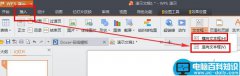不知道大家有没有碰到过这种情况,有时候从网站下载的Excel表格,或者是接收到了别人发给你的表格,当你在电脑上打开的时候,会弹出这样的信息:文件已损坏,无法打开。
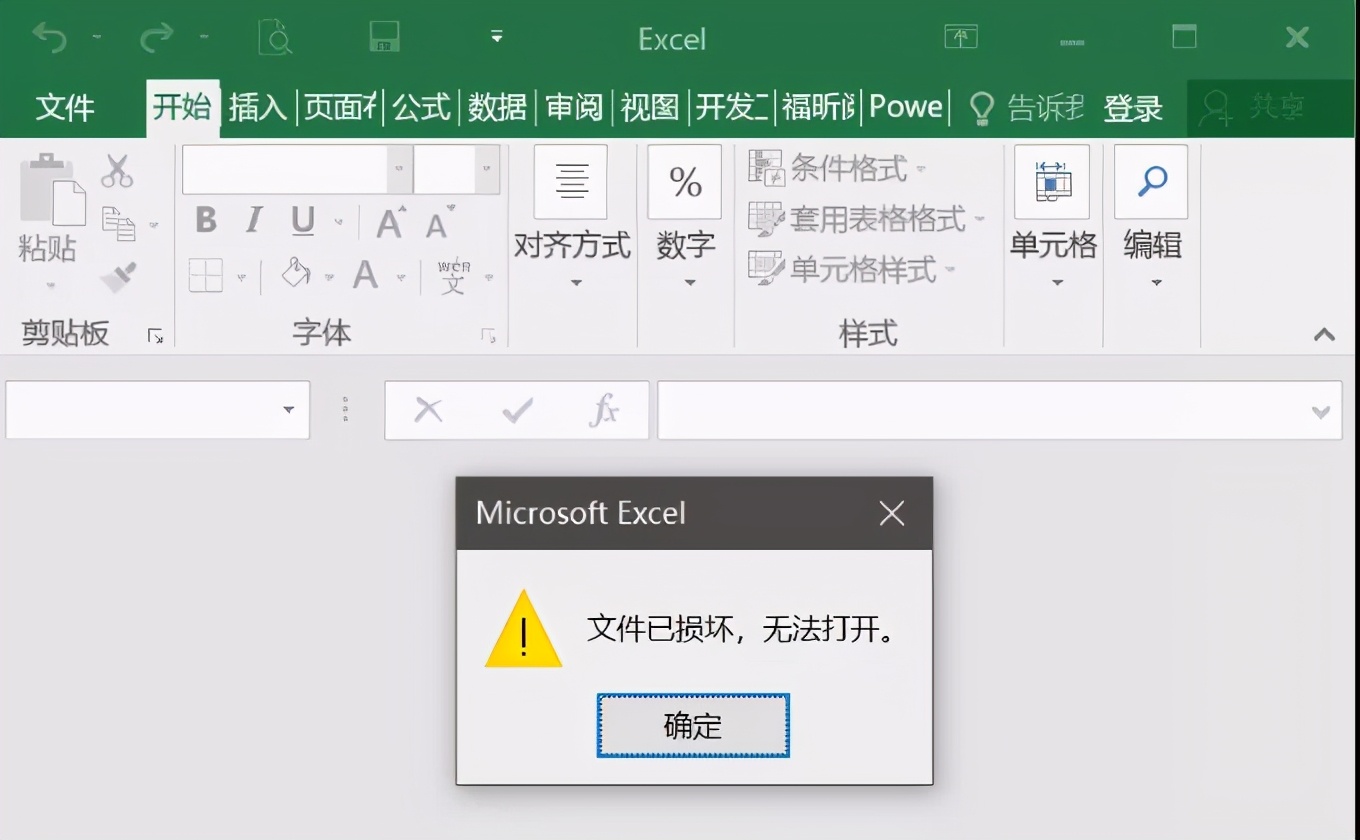
然而在同事电脑上打开就是正常的,唯独发给你之后,就是无法打开,你还深深怀疑是别人发送的方法不对,结果再发一次,还是“文件已损坏,无法打开”。
到底该如何解决这个问题呢?今天就教大家1个快速解决的好方法。
解决方法如下:
①在Excel中,点击左上角的“文件”按钮;
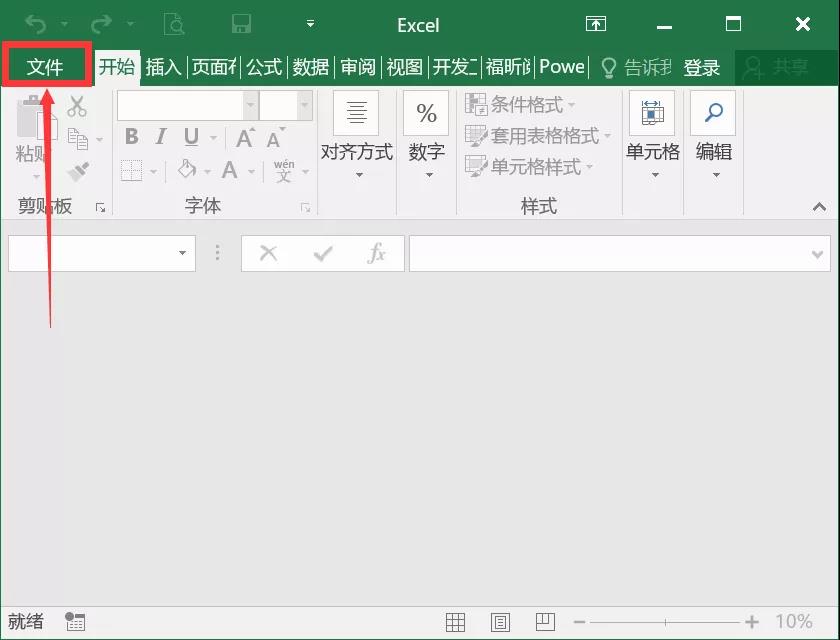
②然后找到“选项”按钮;
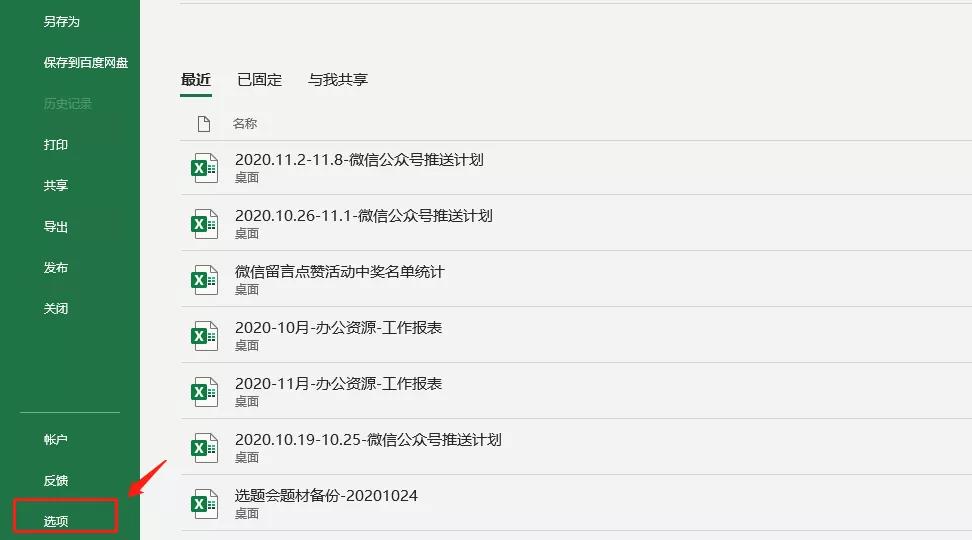
③找到“信任中心”,点击“信任中心设置”,如下所示:
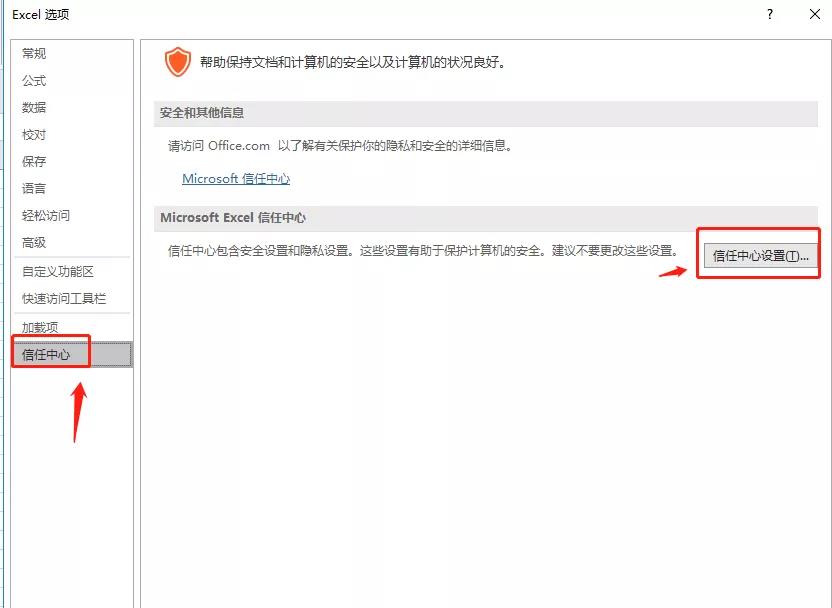
④点击“受保护的视图”按钮,然后取消勾选“受保护视图”右边的3个边框,分别是:为来自Internet的文件启用受保护视图、为位于可能不安全位置的文件启用受保护视图、为Outlook附件启用受保护的视图。
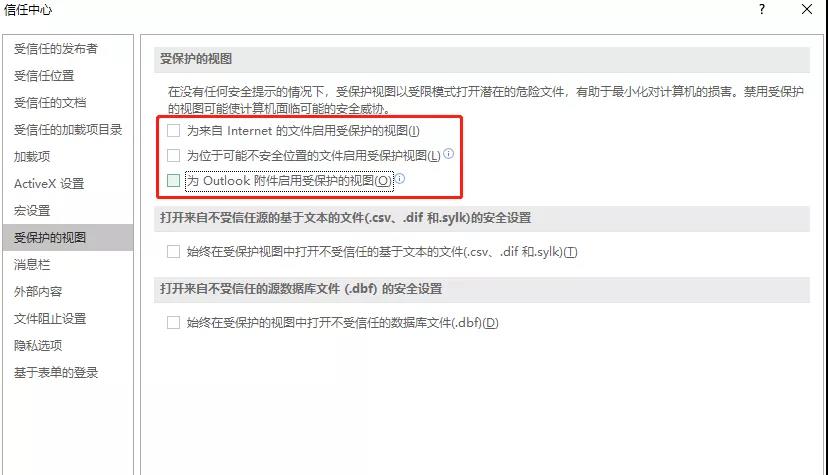
⑤最后点击“确定”之后,Excel表格就可以正常打开文件了。
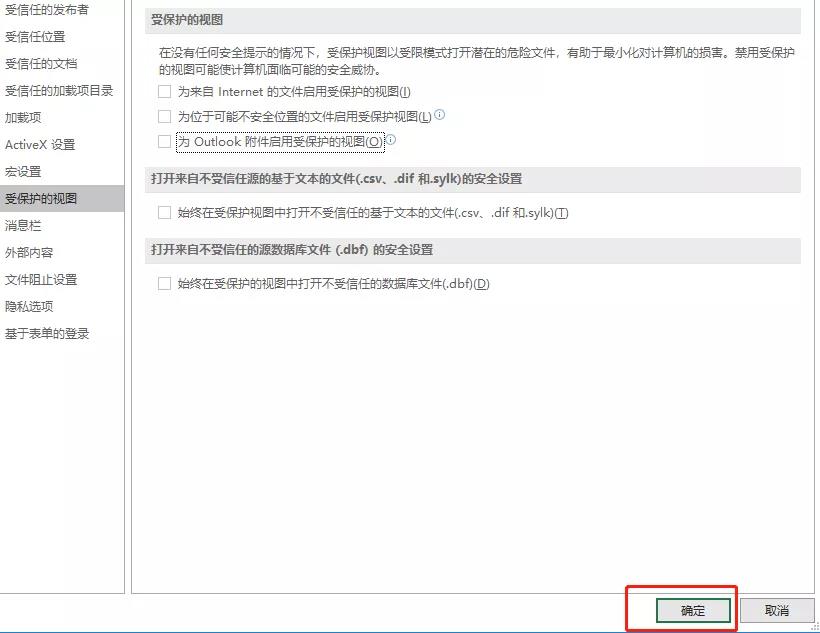
如果还是打不开,就将你文件所有的位置添加至信任,如图所示:
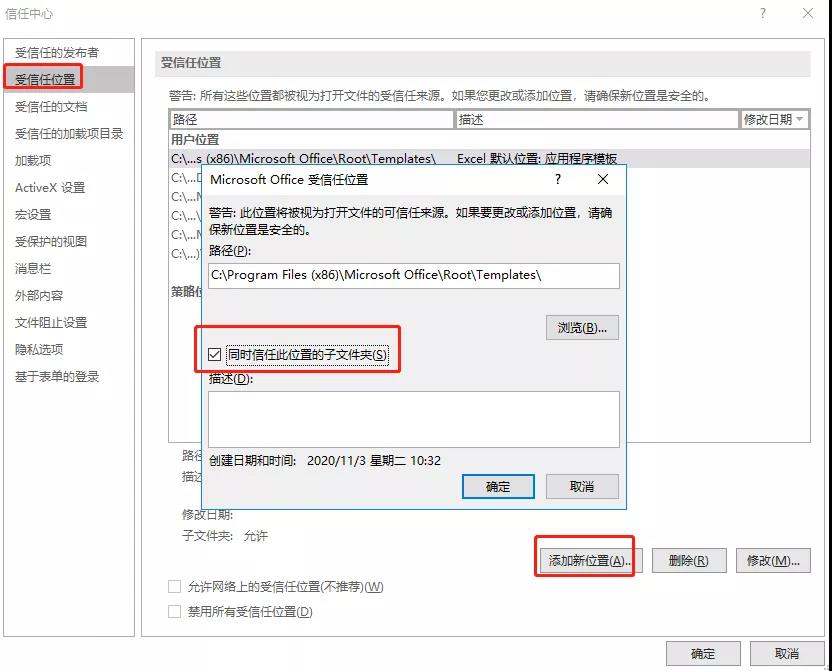
到这里,可能有小伙伴要发问了,有时候从网上下载的Word、PPT也存在打不开的情况,这个又该怎么解决呢?其实用上述方法也是可以解决的。
这里要跟大家小小科普一下,虽然文件给你的感觉看似损坏了,其实并没有损坏,只是office为了保护计算机,设置的一个小的保护措施。
好了,以上就是今天和大家f分享的内容,希望对你有所帮助!